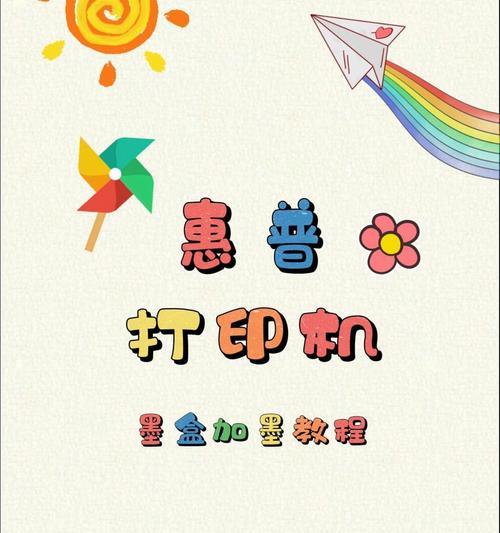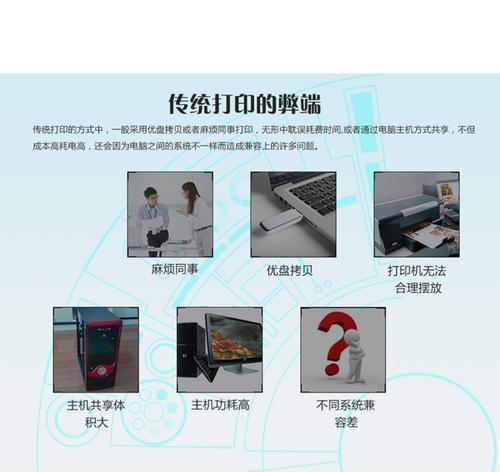打印文件或图片已成为日常工作和学习中不可或缺的一部分。掌握正确的打印操作流程不仅能节省时间,还能提高工作效率。随着国产电脑打印机技术的提升,操作流程趋于简便化。下面,我们将详细介绍国产电脑打印机的打印操作流程,并对可能遇到的问题提供解决方案。
一、准备工作
在开始打印之前,确保打印机已经正确安装并连接到电脑。你需要检查打印机的电源线和数据线(USB或网络线)是否已经连接好,并确认打印机中有足够的墨水或纸张。

二、安装打印机驱动程序
打印机驱动程序是电脑与打印机沟通的桥梁,国产电脑打印机也不例外。以下是安装打印机驱动程序的步骤:
1.将打印机附带的驱动光盘放入电脑的光驱中,然后按照提示进行安装。
2.如果没有驱动光盘,可以从打印机制造商的官方网站下载对应的驱动程序。
3.下载完毕后,双击驱动程序的安装文件,按提示完成安装。
安装驱动后,电脑会自动识别打印机,如果没有,你可能需要手动添加打印机。具体操作为:在电脑的“控制面板”中找到“硬件和声音”,点击“添加打印机”,然后按照提示操作。

三、连接打印机与电脑
现代国产打印机多数支持USB连接和无线连接。对于有线连接,只需将USB线的一端插入电脑的USB接口,另一端连接到打印机即可。无线连接则需要在打印机设置中启用无线功能,并在电脑上找到并连接到相应的无线网络。
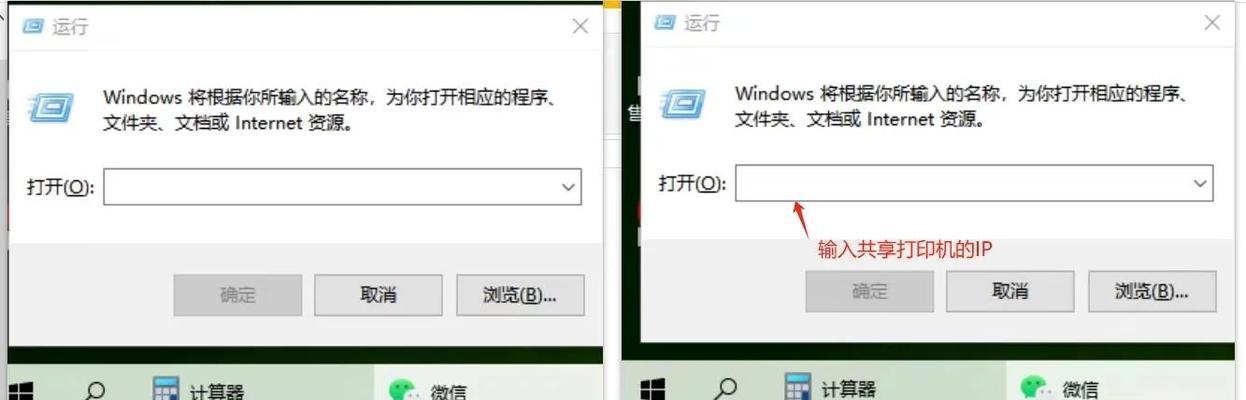
四、打印操作流程
打印文件
1.打开需要打印的文件,例如文档或图片。
2.点击页面顶部的“文件”选项。
3.在下拉菜单中选择“打印”。
4.在弹出的打印设置窗口中,选择已安装的国产电脑打印机设备。
5.设置打印选项,如打印范围、份数、纸张大小等。
6.点击“打印”按钮,完成操作。
打印图片
1.打开电脑上的图片查看程序,找到需要打印的图片。
2.点击工具栏中的“打印”或“打印图片”选项。
3.选择打印机,并设置打印选项,如图片大小、纸张类型等。
4.确认打印设置无误后,点击“打印”。
五、常见问题解决
1.打印不出文字或图片模糊
确认墨盒或碳粉充足。
检查打印机驱动程序是否为最新版本。
清洁打印机喷头,确保无堵塞。
2.打印机无法识别或连接
检查电源和数据线连接是否牢固。
确认打印机驱动程序安装正确。
重启打印机和电脑,尝试重新连接。
六、附加技巧
为了提升打印效果和工作效率,以下是一些实用技巧:
打印预览中检查文件内容,确保格式和布局符合预期。
使用双面打印功能节省纸张。
选择经济模式或草稿模式减少墨水消耗。
通过以上步骤,你已经了解了国产电脑打印机的打印操作流程以及如何解决常见的打印问题。掌握了这些知识,相信在日常使用打印机时会更加得心应手。